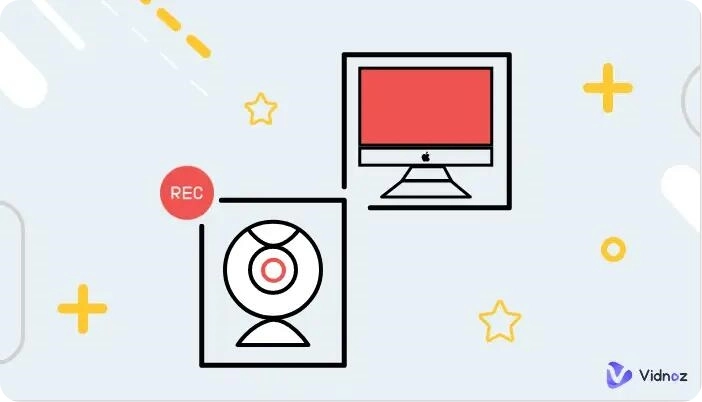Connaître les 6 meilleures extensions gratuites Chrome pour enregistrer des vidéos
Choisissez la meilleure extension Chrome gratuite pour enregistrer des vidéos qui vous aidera à réaliser vos objectifs rapidement !
De nos jours, l'enseignement à distance et le télétravail font partie de notre vie quotidienne, et les activités à distance deviennent une nouvelle tendance, ce qui crée une nécessité pour divers outils de collaboration au travail et dans la vie personnelle. Dans tous les types d'outils de collaboration, l’enregistreur d'écran Chrome est le plus utilisé, vous pouvez accéder à des enregistreurs d’écran en ligne et effectuer l’enregistrement en quelques clics de souris en éliminant le besoin de télécharger un logiciel.

Les enregistreurs d'écran Chrome offrent généralement un grand nombre de fonctionnalités, telles que la possibilité d'enregistrer du son, de la vidéo par webcam et des annotations sur l'écran. Cela en fait un outil polyvalent qui peut être utilisé à diverses fins. Mais parmi toutes les extensions Chrome pour enregistrer des vidéos, laquelle est la plus appropriée pour vous ? Lisez avec patience, car la réponse se trouve dans l'article.
- Sommaire
- Top 6 des extensions Chrome pour enregistrer des vidéos
- Découvrir les 6 extensions Chrome pour enregistrer des vidéos1. Vidnoz Flex2. Nimbus Screenshot et Screencast3. Screencastify4. Awesome Screenshot5. Loom6. Hippo Video
- Bonus : Compression vidéo gratuite en ligne pour vos vidéos enregistrées
- Conclusion
-
Top 6 des extensions Chrome pour enregistrer des vidéos
Nous avons élaboré un tableau visuel indiquant le prix, la taille, la satisfaction des utilisateurs et bien plus encore, afin de vous donner un aperçu rapide des six meilleurs enregistreurs d'écran Chrome. Ce tableau intuitif vous permet de comparer les 6 extensions Chrome d’enregistrement vidéo.
| Enregistreurs d'écran Chrome | Prix | Taille | Satisfaction des clients | Langue |
| Vidnoz Flex | Gratuit totalement | 2,71 MB | 4.9 | 7 langues |
| Nimbus | 14 jours gratuits / $4 / mois (minimum) | 20,22 MB | 4.6 | 4 langues |
| Screencastify | 10 fois gratuit / $ 15 / mois (minimum) | 23,48 MB | 4.0 | L'anglais |
| Awesome Screenshot | 20 fois gratuit / $5 / mois (minimum) | 6,39 MB |
4.6 |
11 langues |
| Loom | 3 fois gratuit / $8 / mois | 14,59 MB | 4.7 | L'anglais |
| Hippo Video | 30 jours gratuits / $ 23 / mois (minimum) | 7.04 MB | 4.2 | 3 langues |
- 5 est le score total
Découvrir les 6 extensions Chrome pour enregistrer des vidéos
Cette partie vous présente les 6 meilleures extensions Chrome pour enregistrer des vidéos, et vous aide à trouver la meilleure extension d'enregistreur d'écran en ligne qui peut mieux vous servir pour l'enregistrement vidéo. Toutes ces extensions ont différents ensembles de fonctionnalités et de plans. Parcourez attentivement les fonctionnalités de toutes ces extensions. En fonction de la qualité et de la quantité de vos besoins en matière d'enregistrement d'écran, vous pouvez choisir l'option idéale pour vous.
Examinons maintenant les 6 meilleures extensions d'enregistreur d'écran Chrome.
1. Vidnoz Flex
L’enregistreur d'écran Chrome de Vidnoz Flex convient à différents besoins, spécialement à l'équipe de marketing. Cette extension offre non seulement un enregistrement rapide, mais permet également d'éditer, de partager et de suivre les vidéos. Elle vous donne plusieurs options d'enregistrement. Vous pouvez enregistrer le bureau entier, une fenêtre spécifique, un seul onglet Chrome ou enregistrer en utilisant votre webcam. En plus, cet outil d’enregistrement d’écran Chrome vous prépare un téléprompteur pour faciliter votre enregistrement avec la webcam, car cela vous permet de bien maîtriser le texte et d'éviter l'improvisation sous le stress devant la caméra. Si vous êtes un spécialiste du marketing, vous pouvez noter les points forts de votre produit et ses fonctionnalités sans risque d'oublier le contenu important avec l’aide de cet téléprompteur lors de l’enregistrement des vidéos de marketing, il est vraiment facile et pratique de faire l’enregistrement avec Vidnoz Flex, donc c'est l'outil qu'il vous faut.
En outre, Vidnoz dispose d'un ensemble complet d'outils d'édition vidéo pour vous aider à rendre des vidéos enregistrées par le plugin chrome professionnel : vous pouvez recadrer la vidéo et la retailler rapidement, ou ajouter des logos, des scripts, du texte, des CTA, des sondages, des formulaires, personnaliser la page de partage,etc., ce qui peut améliorer la diffusion et les taux d'interaction de vos vidéos à des objectifs de marketing.
Enfin, Vidnoz Flex vous permet de partager vos vidéos enregistrées de plusieurs façons : envoyez-les par email, intégrez-les sur votre site Web sous forme de code, transférez-les directement sur des médias sociaux comme Instagram, vous propose aussi de les télécharger directement ou de les stocker directement sur votre compte en utilisant la fonction exclusive d'hébergement de vidéos en ligne.
Suivez les étapes pour installer Vidnoz Flex extension à votre navigateur et vous serez en mesure d'enregistrer la vidéo que vous souhaitez.
1. Recherchez Vidnoz Flex dans les magasins de modules complémentaires Chrome ou Edge et sélectionnez Ajouter à Chrome
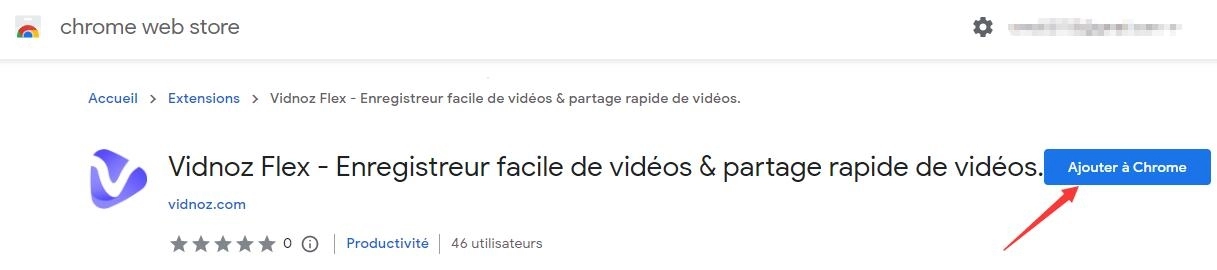
2. Cliquez sur l'icône du puzzle pour ouvrir le menu des extensions et épinglez l’extension de Vidnoz Flex
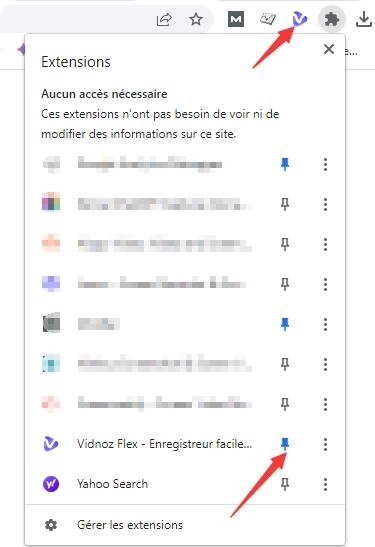
3. Après avoir épinglé l’extension de Vidnoz Flex, vous pouvez lancer l’enregistrement en cliquant sur l'icôn de Vidnoz Flex à côté de l'icôn extension Chrome
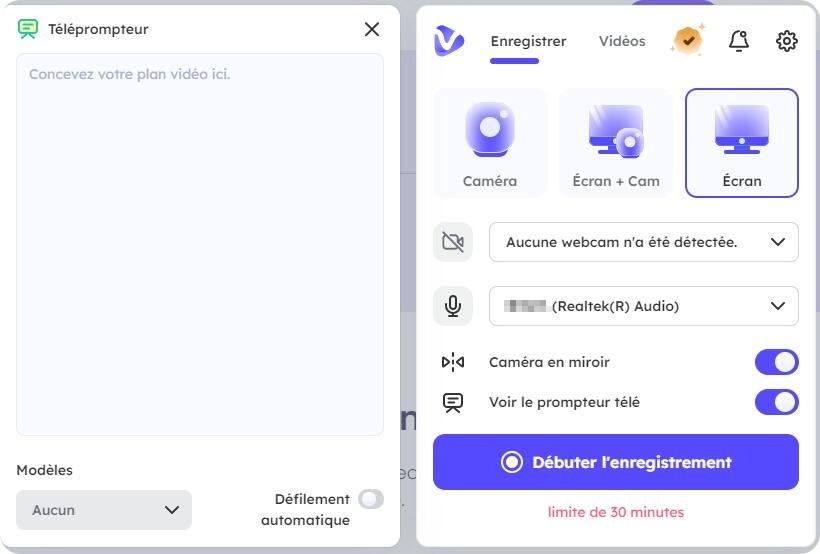
4. Après avoir préparé une vidéo, éditez la vidéo en fonction de vos besoins
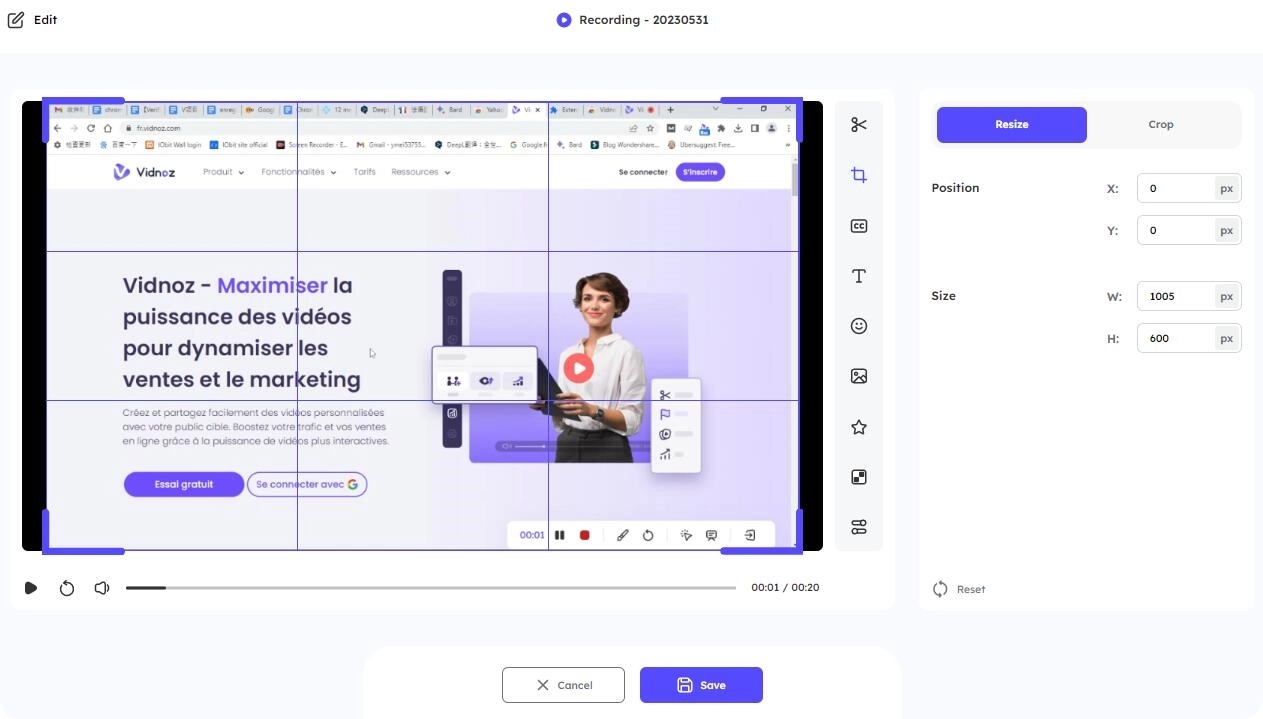
5. Partagez votre vidéo avec votre audience de trois manières différentes
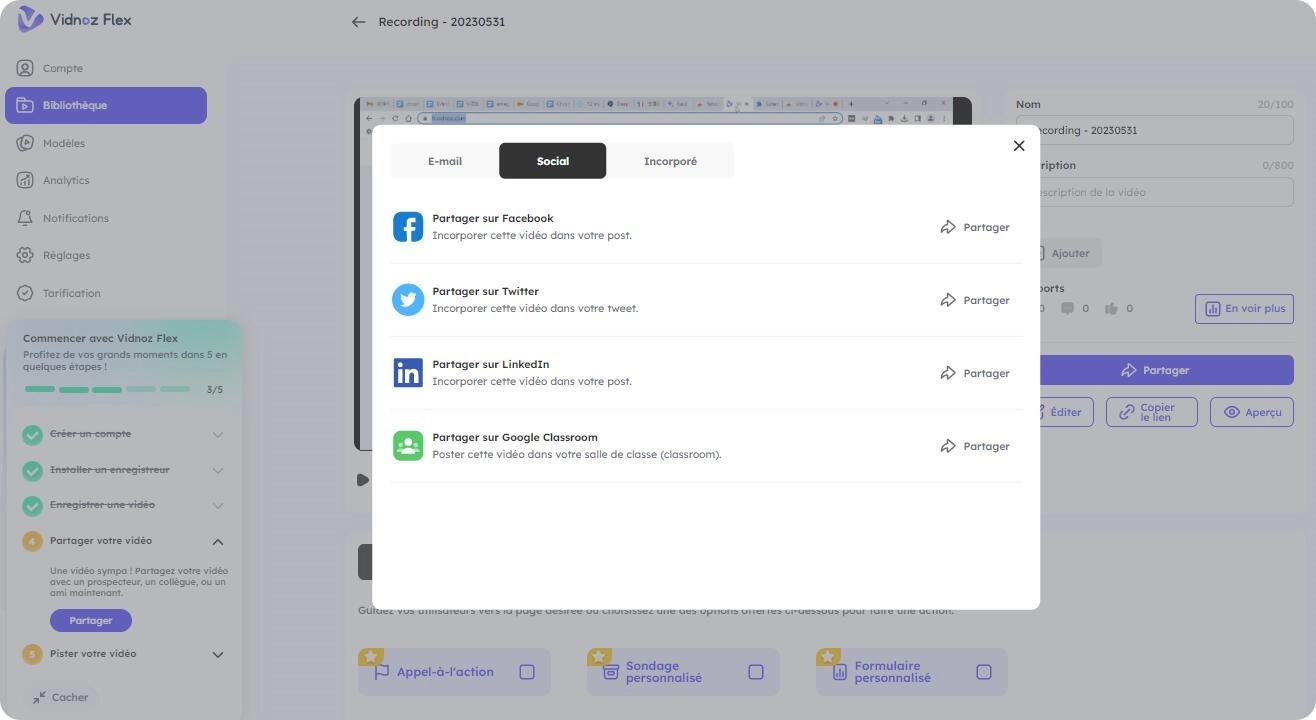
6. Les vidéos enregistrées sont hébergées automatiquement sur la plateforme d'hébergement vidéo de Vidnoz Flex
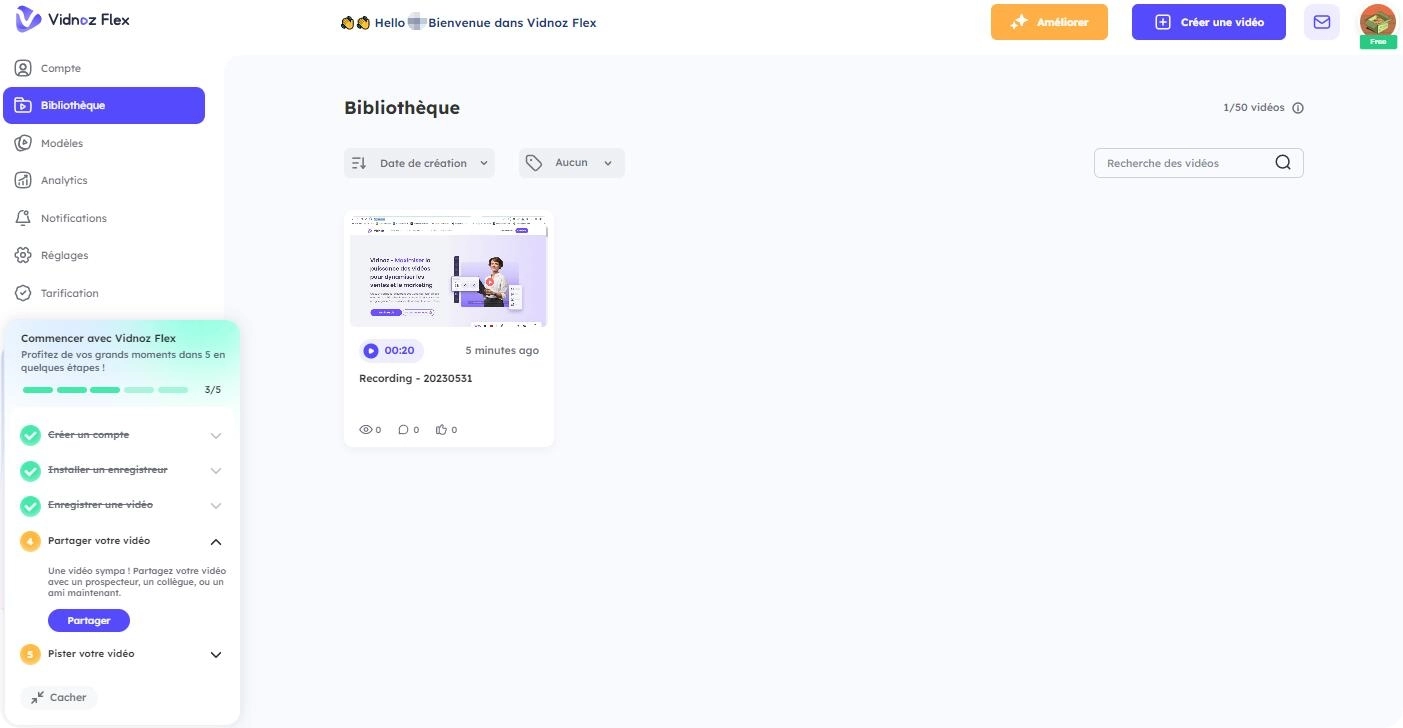
-
Prise en charge de l'enregistrement de 30 minutes
-
Montage et partage des vidéos en toute simplicité
-
Totalement gratuit et respectueux de la vie privée
-
Facile à utiliser et 100 % sécurisé : Pas de virus, de logiciels malveillants ou de progiciels
-
Propose des modèles de vidéo pour les ventes, le marketing numérique et d'autres secteurs d'activité
-
Suivi et analyse des données des vidéos
- Les navigateurs actuellement pris en charge sont uniquement : Chrome, Edge
2. Nimbus Screenshot et Screencast
Nimbus ScreenShot et Screencast est un enregistreur d'écran pour Chrome qui, tout en enregistrant l'écran, vous permet également de faire des captures d'écran de la zone que vous sélectionnez. Vous pouvez également personnaliser la résolution d'écran et la fréquence d'images de la vidéo enregistrée, et utiliser l'enregistreur vocal pour faire des annotations et ajouter du son.
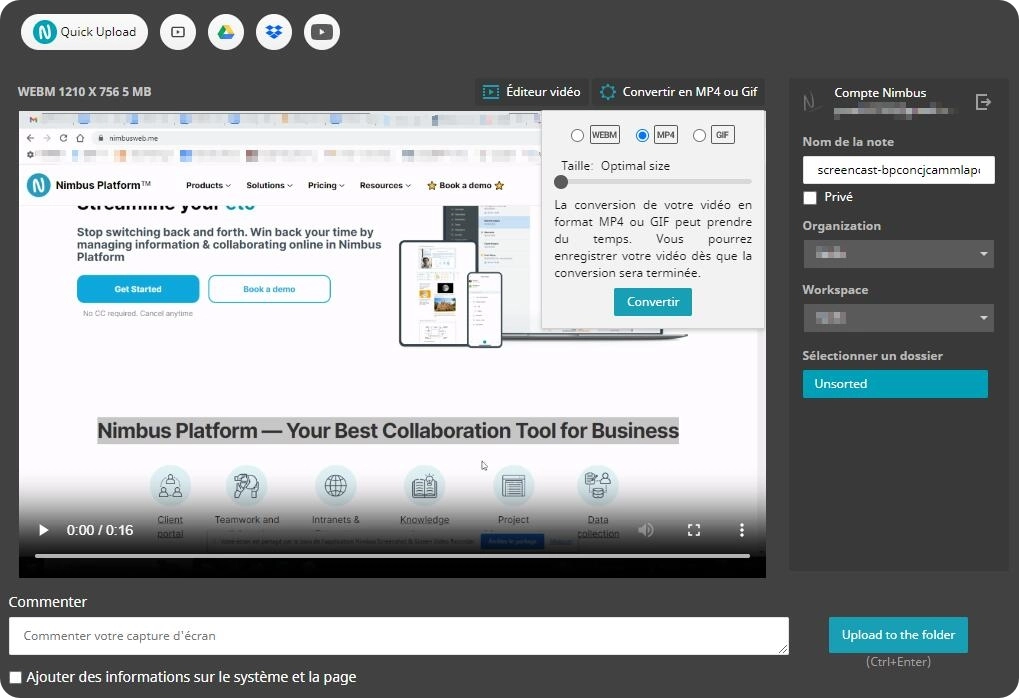
-
La fonction de capture d'écran par zone est très pratique
-
Prend en charge Chrome, Opera Explorer et Firefox
-
La version gratuite prend en charge une durée d'enregistrement de 5 minutes seulement, il n'est donc pas adapté à l'enregistrement de vidéos longues, comme vidéo de marketing.
-
La fonctionnalité d'enregistrement est disponible uniquement pour Chrome
-
L'opération de capture d'écran ne peut pas être effectuée dans l'interface d'enregistrement/capture d'écran.
-
De nombreuses fonctions de la version gratuite sont limitées
3. Screencastify
Screencastify est un enregistreur d'écran pour chrome qui possède des fonctions avancées d'enregistrement et d'édition, c'est-à-dire que les utilisateurs peuvent ajouter une ou plusieurs autres vidéos, du texte et des questions interactives à la vidéo enregistrée, etc.
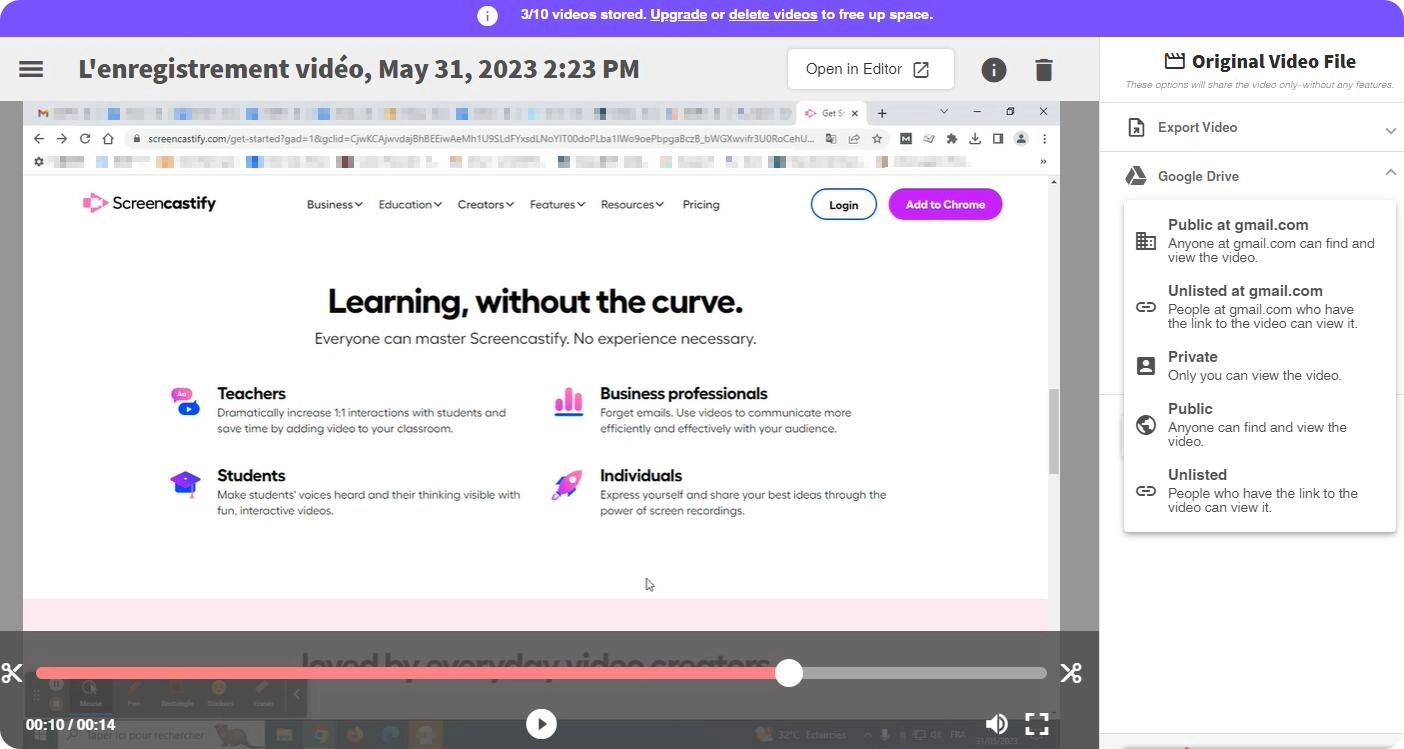
-
Affichage du nombre de spectateurs de la vidéo
-
Il est compatible avec Mac, Windows et Linux
-
Partage de fichier facile
-
La version gratuite ne peut enregistrer que 10 vidéos
-
L'ouverture prend beaucoup de temps
-
La version gratuite supporte un enregistrement maximum de 10 minutes
4. Awesome Screenshot
Awesome Screenshot est une extension chrome pour enregistrer l'écran, vous pouvez enregistrer l'écran de votre PC et le son. Les fichiers vidéo enregistrés avec cette extension peuvent être sauvegardés sur votre ordinateur ou stockés directement sur votre compte personnel en ligne.
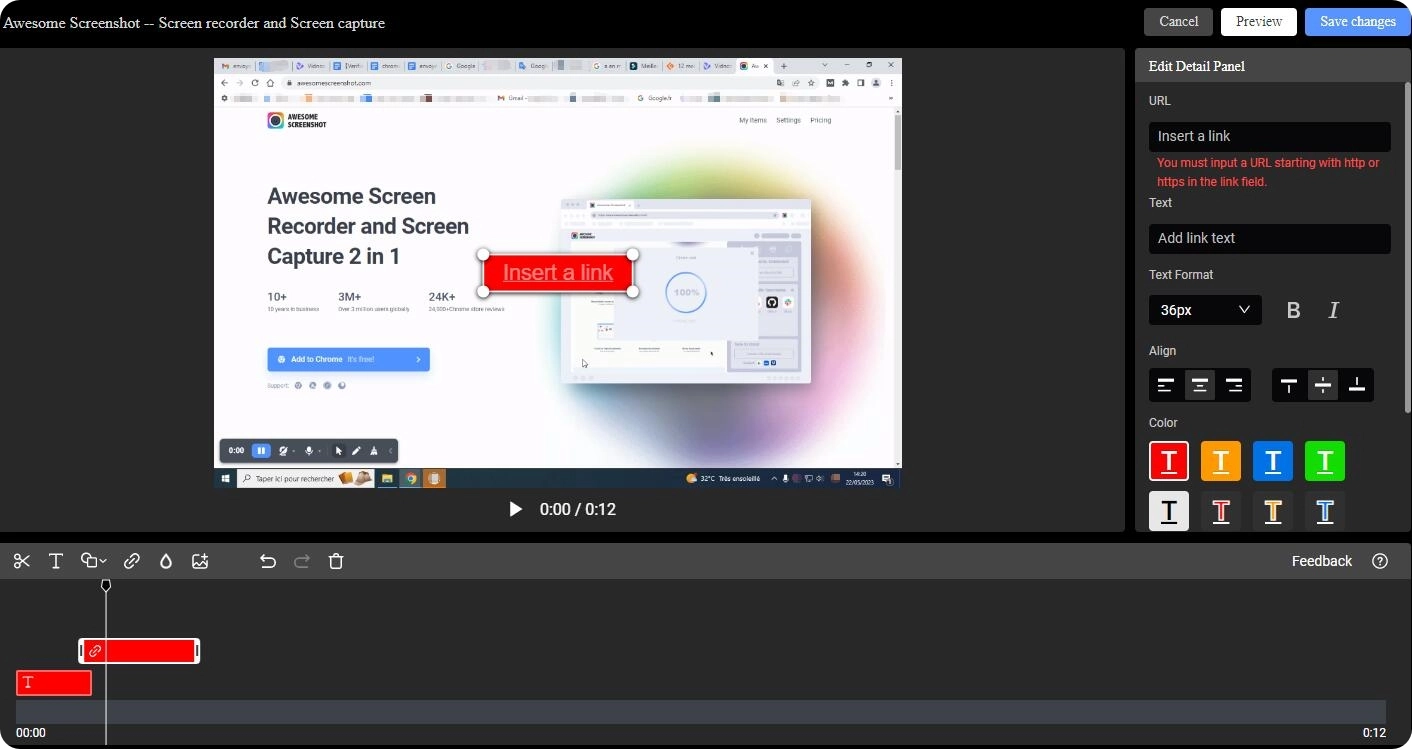
-
Enseigne à enregistrer l'écran d'un PC à l'aide des instructions textuelles et des opérations de démonstration vidéo
-
Vous pouvez inviter des membres à l'espace de travail que vous avez créé par email pour faciliter la conversation
-
Affichage du nombre de spectateurs de la vidéo
-
Impossible d'envoyer des commentaires textuels, absence d’engagement des spectateurs, ce qui n'est pas adapté au marketing numérique
-
L'espace dans le nuage est limité
5. Loom
Une autre extension Chrome pour enregistrer des vidéos est Loom, qui est disponible pour Mac, Windows, Android et iOS. Loom prend en charge les commentaires et l'ajout de liens aux vidéos enregistrées ; vous pouvez également fusionner et recadrer les vidéos de manière arbitraire.
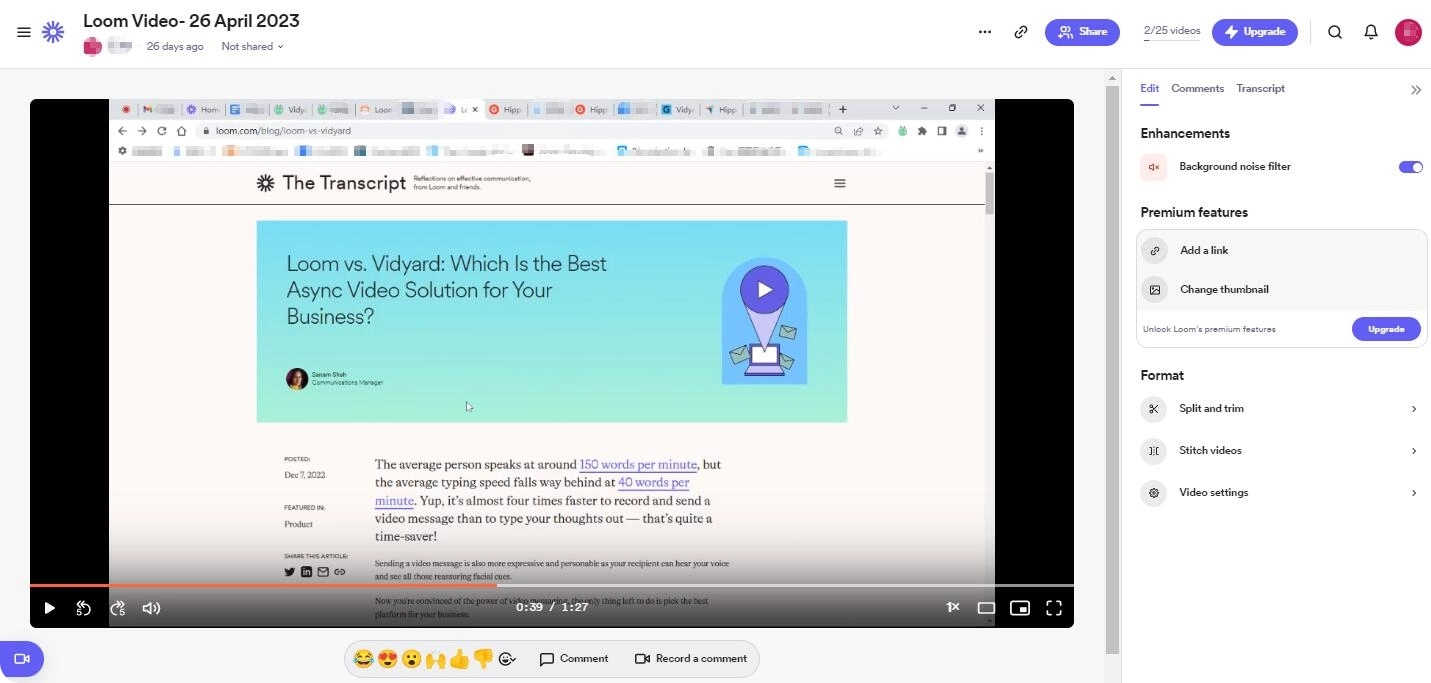
-
Les vidéos enregistrées peuvent être accompagnées d'émojis et de commentaires
-
Interface simple et agréable
-
Les fonctions "Ajouter un lien" et "Ajouter une image" ne peuvent être utilisées que dans la version pro
-
La durée maximale des vidéos est de 5 minutes
-
Gratuit uniquement pour 3 fois d’utilisations
6. Hippo Video
Hippo Video est l'une des meilleures extensions Chrome d'enregistrement vidéo. Vous pouvez instantanément enregistrer, modifier et partager vos vidéos avec une touche professionnelle. Il propose deux types d’ éditeur vidéo pour modifier vos vidéos, le Quick Edit est pour les débutants, et le Pro Edit est pour les utilisateurs professionnels. Il vous permet de partager des vidéos sur diverses plateformes et de suivre les performances de vos vidéos. Hippo Video agit également comme une plateforme de distribution vidéo qui aide les équipes de marketing et de vente à utiliser leur contenu visuel de la meilleure façon.
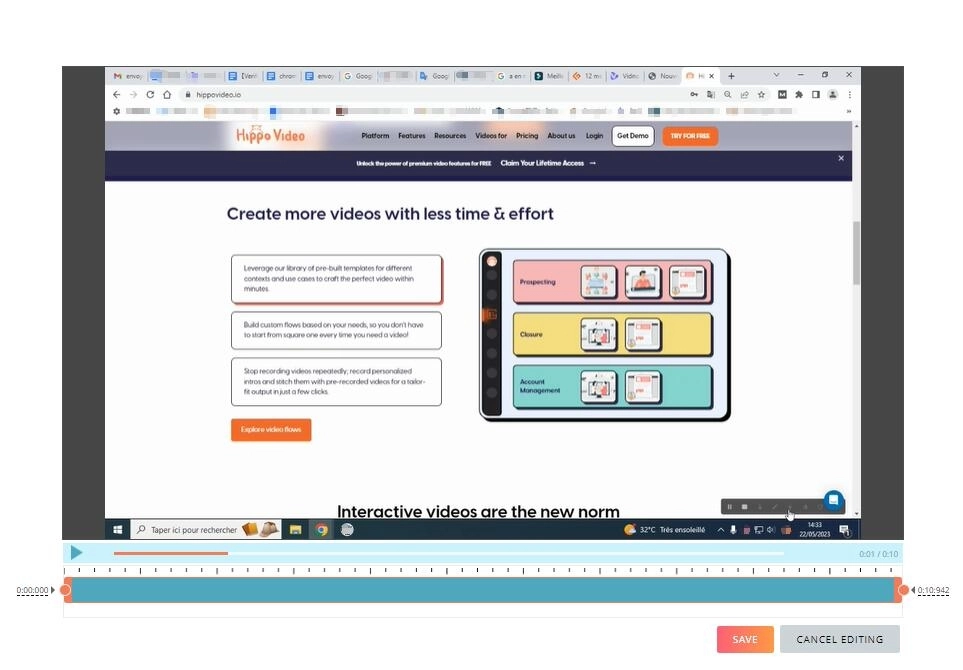
-
Les touches de raccourci de la fonction d'édition sont affichées pendant l'enregistrement
-
Fonction d'édition professionnelle
-
Propose des modèles de vidéos pour la vente, le marketing numérique et d'autres secteurs d'activité
-
Suivi et analyse des données des vidéos
-
Plusieurs plantages se sont produits lors de l'ouverture de l'extension pendant les tests
-
Qu'il s'agisse de la fonction d'édition ou d'autres boutons, il arrive parfois que l'on ne puisse pas cliquer dessus
-
L'accès à l'interface de finalisation prend trop de temps
-
Trop d'informations doivent être remplies pour se connecter au site, ce qui n'est pas sécurisé
Bonus : Compression vidéo gratuite en ligne pour vos vidéos enregistrées
Une fois que vous avez enregistré votre vidéo à l’aide des extensions Chrome mentionnées précédemment, vous vous retrouvez probablement avec un fichier lourd, que ce soit pour un partage en ligne ou simplement pour le conserver sur votre appareil. Ces fichiers peuvent vite occuper beaucoup d’espace sur votre disque dur, ce qui peut devenir problématique, surtout si vous enregistrez fréquemment des vidéos.
C’est là qu’un outil pour compresser des vidéos gratuitement entre en jeu. Le compresseur vidéo gratuit en ligne de Vidnoz se distingue parmi les autres grâce à sa simplicité d’utilisation, sa rapidité, et ses options de compression flexibles. Vous n’avez pas besoin de télécharger quoi que ce soit : tout se fait directement depuis votre navigateur, et c’est entièrement gratuit ! Grâce à Vidnoz, vous pouvez facilement réduire la taille de vos vidéos sans perdre en qualité, ce qui vous permet de libérer de l’espace sur votre appareil tout en gardant des vidéos de haute qualité.
Voici quelques fonctionnalités clés du compresseur vidéo gratuit en ligne de Vidnoz :
- Formats pris en charge : Vous pouvez compresser vos vidéos dans divers formats populaires, notamment M4V, MP4, MOV, et WEBM.
- Taille maximale des fichiers : Comprimez des vidéos jusqu’à 1 Go, ce qui est parfait pour les vidéos haute définition.
- Options de compression flexibles : Choisissez entre trois niveaux de compression – léger, standard ou élevé – pour ajuster la réduction de taille tout en maintenant la qualité vidéo optimale.
- 100% en ligne et gratuit : Pas besoin d’installer un logiciel, tout est accessible depuis votre navigateur, de manière rapide et pratique.
Comment utiliser le compresseur vidéo gratuit de Vidnoz :
Étape 1. Allez sur le site de Vidnoz et ouvrez l’outil de compression vidéo en ligne.
Étape 2. Sélectionnez la vidéo que vous souhaitez compresser. Les formats M4V, MP4, MOV et WEBM sont pris en charge.
Étape 3. Sélectionnez l’un des trois niveaux de compression : léger, standard ou élevé, en fonction de vos besoins. Si vous voulez réduire davantage la taille du fichier, optez pour un niveau élevé.
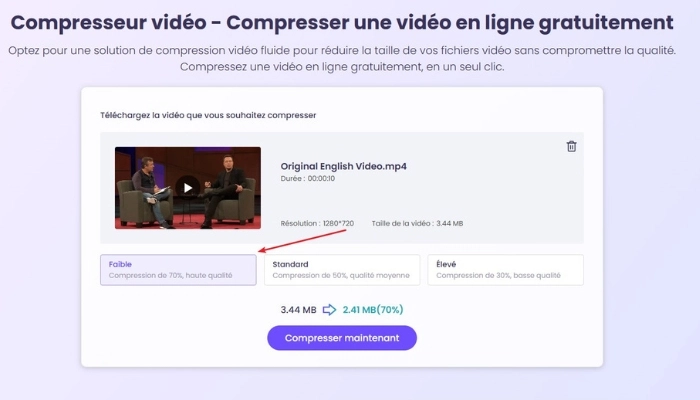
Étape 4. Cliquez sur "Compresser maintenant" pour lancer le processus. Une fois la compression terminée, vous pouvez télécharger votre vidéo compressée directement depuis le site.
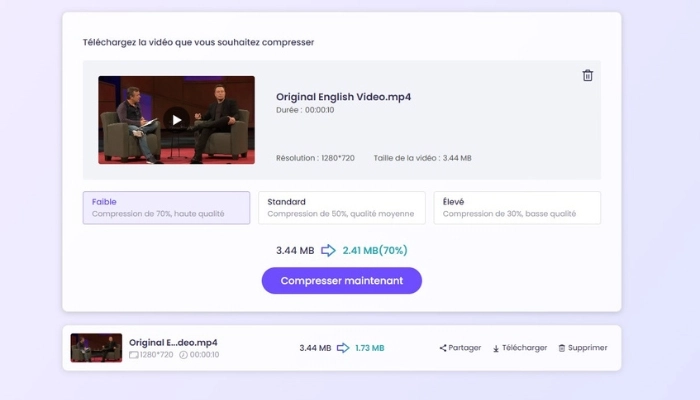
Pourquoi utiliser cet outil ?
Que vous soyez un créateur de contenu, un étudiant ou un professionnel ayant besoin de stocker des vidéos sans encombrer votre appareil, cet outil est parfait pour vous. Non seulement il réduit la taille de vos vidéos, mais il permet aussi de gagner de l'espace de stockage sans compromettre la qualité.
Conclusion
Après avoir pris connaissance du contenu précédent et les informations mentionnées dans le tableau, nous recommandons surtout aux spécialistes du marketing, aux vendeurs et du service clientèle d'utiliser ces trois extensions avec les fonctions les plus complètes : Vidnoz Flex, Nimbus ScreenShot et Screencast et Hippo Video, vous pouvez choisir un plugin chrome pour enregistrer des vidéos selon vos préférences.
Cependant, étant donné que Nimbus ScreenShot et Screencast et Hippo Video ont rencontré quelques problèmes lors du processus de test, nous vous recommandons d'utiliser Vidnoz Flex pour enregistrer l’écran de Chrome de la manière la plus fluide possible. Que ce soit à des objectifs éducatifs, professionnels ou personnels, Vidnoz Flex est capable de vous proposer une solution tout-en-un pour enregistrer des vidéos grâce à ses fonctionnalités multiples exceptionnelles ! Bien que cette extension n'ait été lancée que récemment, elle se démarque parmi de nombreux enregistreurs d'écran pour Chrome. Vidnoz ne se contente pas seulement de vous aider à enregistrer votre écran, il vous offre également un moyen simple et gratuit de compresser vos vidéos après l'enregistrement. Une fois que vous avez terminé, vous pouvez utiliser ce compresseur vidéo en ligne gratuit pour réduire facilement la taille de vos vidéos, libérer de l’espace sur votre appareil et conserver une qualité optimale. Cela fait de Vidnoz une solution complète, du début à la fin, pour tous vos besoins de création et d’édition vidéo. Si votre travail nécessite d'enregistrer trop souvent l'écran de votre navigateur, essayez gratuitement l’extension Chrome pour enregistrer des vidéos de Vidnoz Flex pour commencer un nouveau chapitre de votre carrière !

Maria Planche
Maria Planche est une rédactrice de contenu expérimentée dans le domaine de la vidéo de vent. Elle est spécialisée dans la création et le montage de vidéos. Elle connaît bien les avantages de la vidéo de vente et est prête à partager son expérience avec les autres.